
ਅੱਜ ਤੱਕ, ਵੈਬਕੈਮ ਦੀ ਵਰਤੋਂ ਨਿੱਜੀ ਕੰਪਿ computers ਟਰਾਂ ਅਤੇ ਵੱਖ-ਵੱਖ ਉਦੇਸ਼ਾਂ ਲਈ ਲੈਪਟਾਪਾਂ ਦੁਆਰਾ ਲੈਪਟਾਪਾਂ ਦੁਆਰਾ ਕੀਤੀ ਜਾਂਦੀ ਹੈ. ਹਾਲਾਂਕਿ, ਇਹ ਵਾਪਰਦਾ ਹੈ ਕਿ ਡਿਵਾਈਸ ਅਚਾਨਕ ਅਸਫਲ ਹੋ ਜਾਂਦੀ ਹੈ ਅਤੇ ਇੱਕ ਤੇਜ਼ੀ ਨਾਲ ਮੁਰੰਮਤ ਦੀ ਜ਼ਰੂਰਤ ਹੁੰਦੀ ਹੈ. ਇਸ ਲੇਖ ਦੇ framework ਾਂਚੇ ਦੇ ਅੰਦਰ ਅਸੀਂ ਤੁਹਾਨੂੰ ਸਥਿਰ ਵੈਬਕੈਮ ਦੇ ਕੰਮ ਦੇ ਨਿਦਾਨ ਅਤੇ ਬਹਾਲੀ ਦੇ ਤਰੀਕਿਆਂ ਬਾਰੇ ਦੱਸਾਂਗੇ.
ਵੈਬਕੈਮ ਡਾਇਗਨੌਸਟਿਕਸ ਅਤੇ ਸਮੱਸਿਆ ਨਿਪਟਾਰਾ
ਇਹ ਸੂਚਿਤ ਕਰਨਾ ਮਹੱਤਵਪੂਰਣ ਹੈ ਕਿ ਵੱਖਰੇ ਤੌਰ ਤੇ ਜੁੜੇ ਹੋਏ ਹਨ ਅਤੇ ਏਮਬੇਡਡ ਵੀਡੀਓ ਉਪਕਰਣ ਸ਼ੁਰੂਆਤੀ ਰੂਪ ਵਿੱਚ ਇਕੋ ਉਪਕਰਣ ਦੀਆਂ ਕਿਸਮਾਂ ਹਨ. ਇਸ ਦੇ ਨਾਲ ਹੀ, ਜੇ ਪਹਿਲੇ ਕੇਸ ਵਿੱਚ ਇਹ ਮਕੈਨੀਕਲ ਨੁਕਸਾਨ ਵਿੱਚ ਹੋ ਸਕਦਾ ਹੈ, ਤਾਂ ਦੂਜੇ ਵਿੱਚ, ਟੁੱਟਣਾ ਪ੍ਰਣਾਲੀਗਤ ਹੈ.ਏਕੀਕ੍ਰਿਤ ਵੈਬਕੈਮ, ਮਕੈਨੀਕਲ ਨੁਕਸਾਨ ਦੇ ਕਾਰਨ ਅਸਫਲ ਹੋ ਗਿਆ, ਵਸੂਲੀ ਦੇ ਅਧੀਨ ਨਹੀਂ ਹੈ.
ਉਪਰੋਕਤ ਤੋਂ ਇਲਾਵਾ, ਇੱਥੇ ਅਜਿਹੀਆਂ ਸਥਿਤੀਆਂ ਹਨ ਕਿ ਵੈਬਕੈਮ ਕਿਸੇ ਵਿਸ਼ੇਸ਼ ਪ੍ਰੋਗਰਾਮਾਂ ਜਾਂ ਸਾਈਟਾਂ ਵਿੱਚ ਕੰਮ ਨਹੀਂ ਕਰਦਾ. ਇਸ ਸਥਿਤੀ ਵਿੱਚ, ਸੰਭਾਵਤ ਤੌਰ ਤੇ, ਸਮੱਸਿਆ ਇਸ ਸਾੱਫਟਵੇਅਰ ਜਾਂ ਇੰਟਰਨੈਟ ਬ੍ਰਾ .ਜ਼ਰ ਦੀ ਸੈਟਿੰਗ ਵਿੱਚ ਹੈ.
1 ੰਗ 1: ਸਿਸਟਮ ਖਰਾਬ ਹੋਣ ਦਾ ਨਿਦਾਨ
ਵੀਡੀਓ ਉਪਕਰਣਾਂ ਨਾਲ ਸਮੱਸਿਆਵਾਂ ਦੇ ਹੱਲ ਲਈ ਜਾਣ ਤੋਂ ਪਹਿਲਾਂ, ਵੱਖੋ ਵੱਖਰੇ ਤਰੀਕਿਆਂ ਦੀ ਕਾਰਜਸ਼ੀਲਤਾ ਲਈ ਡਿਵਾਈਸ ਦੀਆਂ ਡਾਇਗਨੌਸਟਿਕਸ ਨੂੰ ਪੂਰਾ ਕਰਨਾ ਜ਼ਰੂਰੀ ਹੈ. ਇਹ ਇਸ ਤੱਥ ਦੇ ਕਾਰਨ ਹੈ ਕਿ ਵੈਬਕੈਮ ਕੰਮ ਨਹੀਂ ਕਰਦਾ ਹੈ, ਉਦਾਹਰਣ ਵਜੋਂ, ਸਕਾਈਪ ਵਿੱਚ, ਪਰ ਕ੍ਰਮਵਾਰ, ਪਰ ਇੱਕ ਖਾਸ ਸਾਫਟਵੇਅਰ.
ਸਕਾਈਪ
ਕੈਮਰਾ ਦੀ ਜਾਂਚ ਕਰਨ ਦਾ ਸਭ ਤੋਂ ਆਸਾਨ ਤਰੀਕਾ ਸਕਾਈਪ ਪ੍ਰੋਗਰਾਮ ਹੈ ਜੋ ਕਿ ਸਿਰਫ ਦੂਜੇ ਲੋਕਾਂ ਨੂੰ ਵੀਡੀਓ ਕਾਲਾਂ ਕਰਨ ਦੀ ਯੋਗਤਾ ਪ੍ਰਦਾਨ ਕਰਦਾ ਹੈ, ਪਰ ਕੈਮਰੇ ਤੋਂ ਚਿੱਤਰ ਝਲਕ ਵਿੰਡੋ ਪ੍ਰਦਾਨ ਕਰਦਾ ਹੈ. ਇਸ ਪ੍ਰੋਗਰਾਮ ਦੀ ਇਸ ਕਾਰਜਕੁਸ਼ਲਤਾ ਨੂੰ ਸਾਈਟ 'ਤੇ ਇਕ ਖ਼ਾਸ ਲੇਖ ਵਿਚ ਵਿਸਥਾਰ ਵਿੱਚ ਮੰਨਿਆ ਜਾਂਦਾ ਸੀ.
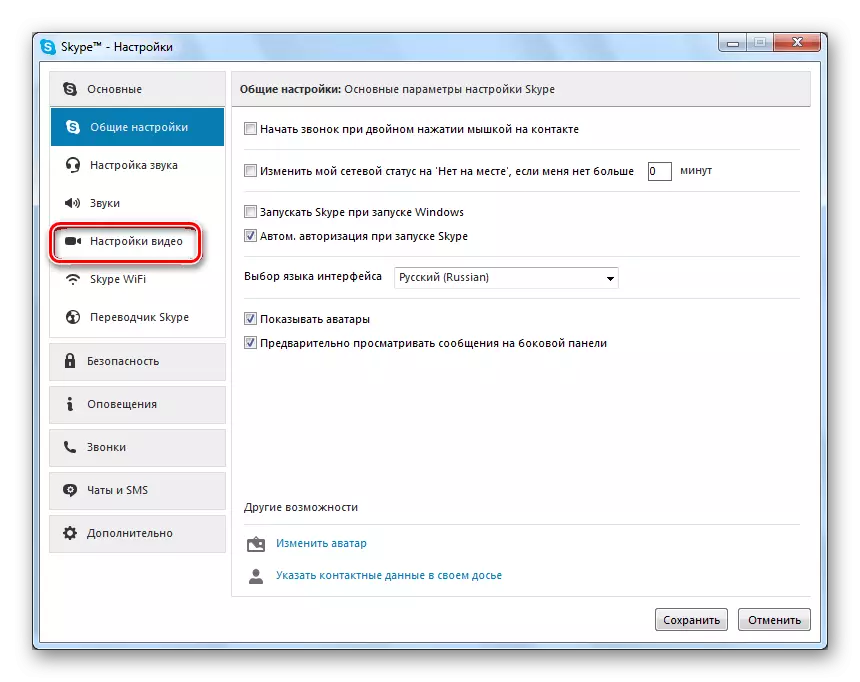
ਹੋਰ ਪੜ੍ਹੋ: ਸਕਾਈਪ ਵਿੱਚ ਕੈਮਰੇ ਦੀ ਜਾਂਚ ਕਿਵੇਂ ਕਰੀਏ
ਵੈਬਕੈਮੈਕਸ.
ਇਹ ਸਾੱਫਟਵੇਅਰ ਸਕਾਈਪ ਨਾਲੋਂ ਕਈ ਹੋਰ ਕਾਰਜ ਕਰਨ ਲਈ ਬਣਾਇਆ ਗਿਆ ਸੀ, ਪਰ ਪ੍ਰਦਰਸ਼ਨ ਲਈ ਉਪਕਰਣ ਦੀ ਜਾਂਚ ਕਰਨ ਲਈ ਅਜੇ ਵੀ ਸ਼ਾਨਦਾਰ ਹੈ. ਇਸ ਤੋਂ ਇਲਾਵਾ, ਜੇ ਵੈਬਕੈਮ ਇਸ ਪ੍ਰੋਗ੍ਰਾਮ ਵਿਚ ਨਿਰੰਤਰ ਕੰਮ ਕਰਦਾ ਹੈ, ਪਰ ਕਿਸੇ ਹੋਰ ਸਾੱਫਟਵੇਅਰ ਵਿਚ ਆਪਣੇ ਆਪ ਦਾ ਪ੍ਰਦਰਸ਼ਨ ਨਹੀਂ ਕਰਦਾ, ਤੁਸੀਂ ਬਿਲਟ-ਇਨ ਇਮੇਜ ਰੀਡਾਇਰੈਕਸ਼ਨ ਕਾਰਜਸ਼ੀਲਤਾ ਦੀ ਵਰਤੋਂ ਕਰ ਸਕਦੇ ਹੋ.
ਸਿਸਟਮ ਵਿੱਚ ਵੈਬਕੈਮੈਕਸ ਪ੍ਰੋਗਰਾਮ ਸਥਾਪਤ ਕਰਨ ਤੋਂ ਬਾਅਦ, ਨਵੇਂ ਉਪਕਰਣ ਆਪਣੇ ਆਪ ਹੀ ਸੰਬੰਧਿਤ ਨਾਮ ਦੇ ਨਾਲ ਦਿਖਾਈ ਦੇਣਗੇ.
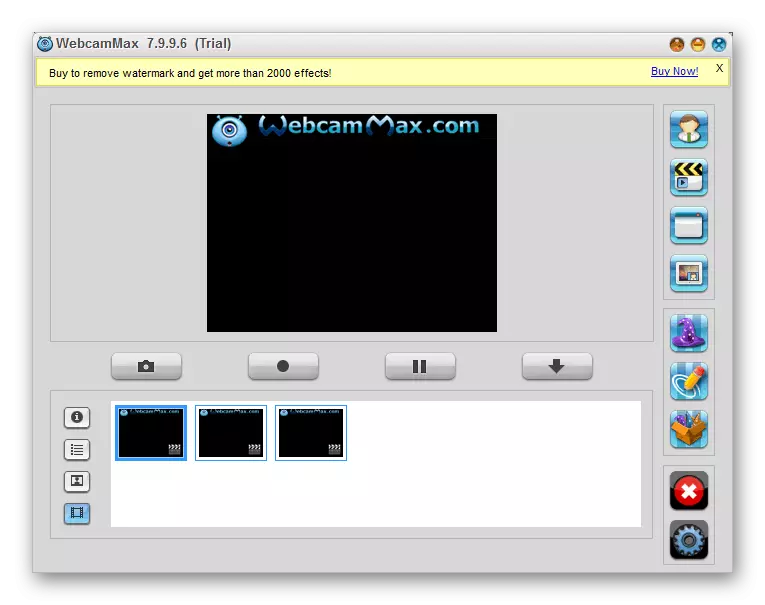
ਹੋਰ ਪੜ੍ਹੋ: ਵੈਬਕੈਮੈਮੈਕਸ ਪ੍ਰੋਗਰਾਮ ਵਿੱਚ ਵੈਬਕੈਮ ਤੋਂ ਇੱਕ ਵੀਡੀਓ ਕਿਵੇਂ ਲਿਖਣਾ ਹੈ
ਹੋਰ
ਜੇ ਕਿਸੇ ਕਾਰਨ ਕਰਕੇ ਤੁਹਾਡੇ ਕੋਲ ਸਾਡੇ ਦੁਆਰਾ ਮੰਨੇ ਜਾਂਦੇ ਸਾੱਫਟਵੇਅਰ ਦੀ ਵਰਤੋਂ ਕਰਨ ਦਾ ਮੌਕਾ ਨਹੀਂ ਤਾਂ ਅਸੀਂ ਆਪਣੇ ਆਪ ਨੂੰ ਵੈਬਕੈਮ ਤੋਂ ਵੀਡੀਓ ਰਿਕਾਰਡ ਕਰਨ ਲਈ ਸਭ ਤੋਂ ਸ਼ਾਨਦਾਰ ਪ੍ਰੋਗਰਾਮਾਂ ਦੀ ਸਮੀਖਿਆ ਨਾਲ ਜਾਣ ਦੀ ਸਿਫਾਰਸ਼ ਕਰਦੇ ਹਾਂ, ਪਰ ਜਾਂਚ ਲਈ ਆਦਰਸ਼ .ੰਗ ਨਾਲ.
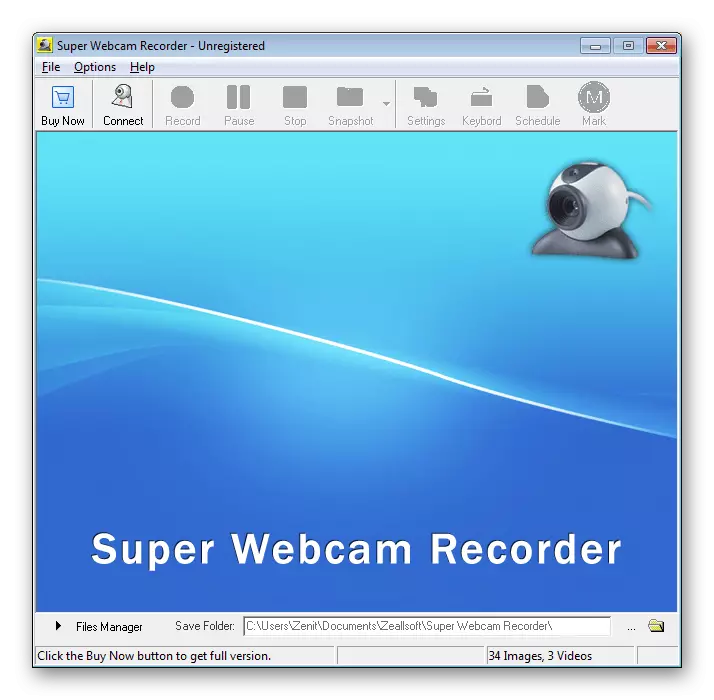
ਹੋਰ ਪੜ੍ਹੋ: ਵੈਬਕੈਮ ਤੋਂ ਵੀਡੀਓ ਰਿਕਾਰਡ ਕਰਨ ਲਈ ਸਰਬੋਤਮ ਪ੍ਰੋਗਰਾਮ
ਉਪਰੋਕਤ ਤੋਂ ਇਲਾਵਾ, ਤੁਸੀਂ ਓਪਰੇਟਿੰਗ ਵੈਬਕੈਮ ਦੁਆਰਾ ਵੀਡੀਓ ਰਿਕਾਰਡਿੰਗਾਂ ਦੇ ਵਿਸ਼ੇ ਨੂੰ ਪ੍ਰਭਾਵਤ ਕਰਨ ਵਾਲੇ ਇਕ ਪੂਰੀ ਤਰ੍ਹਾਂ ਪੂਰੀ ਹਦਾਇਤ ਵਿਚ ਦਿਲਚਸਪੀ ਲੈ ਸਕਦੇ ਹੋ.

ਉਪਰੋਕਤ ਨਿਰਦੇਸ਼ਾਂ ਤੋਂ ਇਲਾਵਾ, ਆਮ ਬ੍ਰਾ browser ਜ਼ਰ ਨਾਲ ਜੁੜੇ ਵੈਬ ਬ੍ਰਾ browser ਜ਼ਰ ਨਾਲ ਜੁੜੇ ਹੋਏ ਸੰਸਕਰਣ ਦੇ ਪੁਰਾਣੇ ਸੰਸਕਰਣ ਜਾਂ ਬ੍ਰਾ .ਜ਼ਰ ਦੇ ਹਿੱਸਿਆਂ ਦੇ ਪੁਰਾਣੇ ਸੰਸਕਰਣ ਨਾਲ ਜੁੜੇ ਵੈਬ ਬ੍ਰਾ browser ਜ਼ਰ ਨਾਲ. ਪ੍ਰੋਗਰਾਮ ਨੂੰ ਸਥਿਰ ਸਥਿਤੀ ਵਿੱਚ ਲਿਆਉਣ ਲਈ, ਤੁਹਾਨੂੰ ਹੇਠ ਲਿਖਿਆਂ ਜ਼ਰੂਰ ਕਰਨਾ ਚਾਹੀਦਾ ਹੈ.
- ਨਵੀਨਤਮ ਸੰਸਕਰਣ ਤੇ ਅਡੋਬ ਫਲੈਸ਼ ਪਲੇਅਰ ਸਾੱਫਟਵੇਅਰ ਭਾਗਾਂ ਨੂੰ ਅਪਡੇਟ ਕਰੋ.
- ਆਪਣੇ ਵੈਬ ਕੈਮੈਮਮ ਲਈ ਪ੍ਰਾਪਰਟੀਜ਼ ਵਿੰਡੋ ਨੂੰ ਖੋਲ੍ਹੋ ਅਤੇ ਡਰਾਈਵਰ ਟੈਬ ਤੇ ਜਾਓ.
- ਨਿਯੰਤਰਣ ਵਿੱਚ, ਬਟਨ ਨੂੰ "ਦਿਓ" ਲੱਭੋ ਅਤੇ ਇਸ ਦੀ ਵਰਤੋਂ ਕਰੋ.
- ਜਦੋਂ ਸਫਲਤਾਪੂਰਕ ਚਾਲੂ, ਦਸਤਖਤ ਬਦਲੇ ਜਾਣਗੇ ਤਾਂ ਨੂੰ "ਅਯੋਗ" ਕੀਤਾ ਜਾਏਗਾ.
- ਡਿਵਾਈਸ ਮੈਨੇਜਰ ਦੁਆਰਾ, ਆਪਣੇ ਵੈਬਕੈਮ ਦੀ ਜਾਇਦਾਦ ਵਿੰਡੋ ਖੋਲ੍ਹੋ, "ਡਰਾਈਵਰ" ਟੈਬ ਤੇ ਜਾਓ ਅਤੇ ਡਿਲੀਟ ਬਟਨ ਤੇ ਕਲਿਕ ਕਰੋ.
- ਖੁੱਲੀ ਵਿੰਡੋ ਵਿੱਚ, ਨੋਟੀਫਿਕੇਸ਼ਨ ਵੇਖੋ ਅਤੇ "ਓਕੇ" ਕੁੰਜੀ ਤੇ ਕਲਿਕ ਕਰੋ.
- ਰਿਮੋਟ ਕੈਮਰਾ ਡਿਵਾਈਸ ਮੈਨੇਜਰ ਵਿੰਡੋ ਵਿੱਚ ਆਮ ਸੂਚੀ ਵਿੱਚੋਂ ਅਲੋਪ ਹੋ ਜਾਵੇਗਾ.
- ਹੁਣ ਵਿੰਡੋਜ਼ ਨੂੰ ਮੁੜ ਚਾਲੂ ਕਰੋ.
- ਬਿਲਟ-ਇਨ ਕੈਮਰੇ ਦੀ ਵਰਤੋਂ ਕਰਦੇ ਸਮੇਂ ਉਪਕਰਣਾਂ ਦੇ ਨਾਲ ਖੇਤਰ ਦੀ ਇਕਸਾਰਤਾ ਦੀ ਜਾਂਚ ਕਰੋ ਅਤੇ ਸਪਸ਼ਟ ਨੁਕਸ ਦੀ ਅਣਹੋਂਦ ਵਿਚ, ਸਿਸਟਮ ਦੀਆਂ ਸਮੱਸਿਆਵਾਂ ਦੇ ਬਾਅਦ ਦੇ methods ੰਗਾਂ ਤੇ ਜਾਓ.
- ਉਹਨਾਂ ਮਾਮਲਿਆਂ ਵਿੱਚ ਜਿੱਥੇ ਤੁਸੀਂ ਇੱਕ USB ਕੇਬਲ ਦੁਆਰਾ ਇੱਕ ਬਾਹਰੀ ਉਪਕਰਣ ਦੀ ਵਰਤੋਂ ਕਰਦੇ ਹੋ, ਤੁਹਾਨੂੰ ਤਾਰ ਅਤੇ ਸੰਪਰਕ ਦੀ ਇਕਸਾਰਤਾ ਦੀ ਜਾਂਚ ਕਰਨ ਦੀ ਜ਼ਰੂਰਤ ਹੈ. ਇੱਕ ਆਦਰਸ਼ ਟੈਸਟ ਸੰਸਕਰਣ ਵੈਬਕੈਮ ਦਾ ਕੁਨੈਕਸ਼ਨ ਕਿਸੇ ਹੋਰ ਪੀਸੀ ਤੇ ਹੋਵੇਗਾ.
- ਅਕਸਰ ਇਹ ਹੁੰਦਾ ਹੈ ਕਿ ਕੰਪਿ computer ਟਰ ਜਾਂ ਲੈਪਟਾਪ ਦੀ USB ਪੋਰਟ ਖਰਾਬ ਹੋ ਜਾਂਦੀ ਹੈ. ਅਜਿਹੀ ਹੀ ਸਮੱਸਿਆ ਨੂੰ ਉਸੇ ਡਿਵਾਈਸ ਨੂੰ ਉਸੇ ਇੰਟਰਫੇਸ ਨਾਲ ਇੰਪੁੱਟ ਨਾਲ ਜੋੜਨਾ ਸੌਖਾ ਹੈ.
- ਬਾਹਰੀ ਵੈਬਕੈਮ ਨੂੰ ਕੇਸ ਦੇ ਨੁਕਸਾਨ ਦੇ ਵਿਸ਼ੇ 'ਤੇ ਵੀ ਪਤਾ ਲਗਾਉਣ ਦੀ ਜ਼ਰੂਰਤ ਹੈ ਅਤੇ ਖ਼ਾਸਕਰ ਲੈਂਸ ਲੈਂਸਾਂ ਵਿੱਚ. ਸਿਸਟਮ ਚੈੱਕ ਵਿਧੀਆਂ ਦੁਆਰਾ ਡਿਵਾਈਸ ਦੇ ਖਰਾਬ ਕਿਸੇ ਵੀ ਨੁਕਸ ਦੀ ਪੁਸ਼ਟੀ ਕਰਨਾ, ਉਪਕਰਣਾਂ ਨੂੰ ਰਿਪੇਅਰ ਲਈ ਦੁਬਾਰਾ ਤਬਦੀਲ ਕਰਨਾ ਪਵੇਗਾ ਜਾਂ ਸੇਵਾ ਕੇਂਦਰ ਵਿੱਚ ਵਾਪਸ ਜਾਣਾ ਚਾਹੀਦਾ ਹੈ.
- ਵੈਬਕੈਮ ਦੇ ਕਿਸੇ ਵੀ ਅੰਦਰੂਨੀ ਹਿੱਸੇ ਦੇ ਬਰਨਆਉਟ ਵਿੱਚ ਮੁਸ਼ਕਲਾਂ ਵੀ ਹਨ. ਹਾਲਾਂਕਿ, ਇਸ ਸਥਿਤੀ ਵਿੱਚ, ਸੰਭਵ ਹੈ ਕਿ ਇਹ ਦੁਬਾਰਾ ਨਹੀਂ ਆ ਰਿਹਾ.
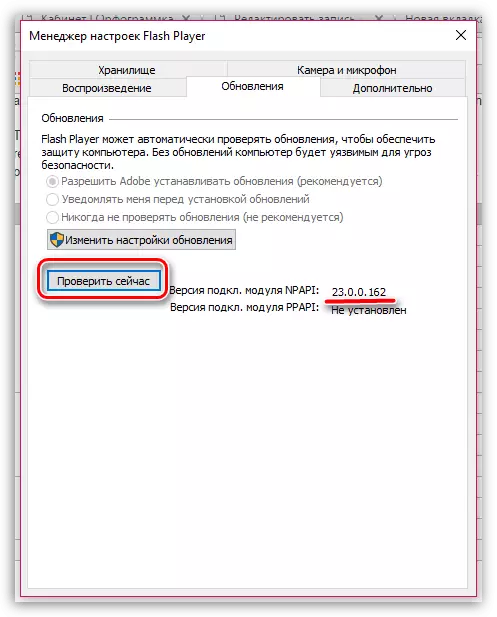
ਹੁਣ ਸਾਈਟਾਂ 'ਤੇ ਵੈਬਕੈਮ ਨਾਲ ਸਾਰੀਆਂ ਸਮੱਸਿਆਵਾਂ ਅਲੋਪ ਹੋ ਜਾਣਗੀਆਂ.
4 ੰਗ 4: ਸਰਗਰਮ ਉਪਕਰਣ
ਅਤੇ ਹਾਲਾਂਕਿ ਹਰੇਕ ਕੈਮਰਾ ਖ਼ਾਸਕਰ ਲੈਪਟਾਪ ਵਿੱਚ ਬਣਾਇਆ ਜਾਂਦਾ ਹੈ, ਡਿਫੌਲਟ ਸਿਸਟਮ ਵਿੱਚ ਏਕੀਕ੍ਰਿਤ ਹੁੰਦਾ ਹੈ, ਆਟੋਮੈਟਿਕ ਹੀ ਜ਼ਰੂਰੀ ਡਰਾਈਵਰ ਸਥਾਪਤ ਕਰ ਸਕਦੇ ਹਨ ਜਦੋਂ ਵੱਖ ਵੱਖ ਕਿਸਮਾਂ ਦੀਆਂ ਅਸਫਲਤਾਵਾਂ ਹੁੰਦੀਆਂ ਹਨ. ਜੇ ਤੁਸੀਂ ਕਿਸੇ ਸਮੱਸਿਆ ਦਾ ਸਾਹਮਣਾ ਕਰ ਰਹੇ ਹੋ ਜੋ ਵੈਬਕੈਮ ਕੰਮ ਨਹੀਂ ਕਰਦੀ, ਸਭ ਤੋਂ ਪਹਿਲਾਂ ਇਹ ਜਾਂਚ ਕਰਨਾ ਜ਼ਰੂਰੀ ਹੈ ਕਿ ਇਸ ਦੇ ਓਪਰੇਟਿੰਗ ਸਿਸਟਮ ਨੂੰ ਵੇਖਦਾ ਹੈ.
ਆਮ ਤੌਰ 'ਤੇ, ਹੋਰ ਵਿਸ਼ੇਸ਼ ਪ੍ਰੋਗਰਾਮਾਂ ਜਿਵੇਂ ਏਆਈਡੀਏ 64 ਦੀ ਵਰਤੋਂ ਡਾਇਗਨੌਸਟਿਕਸ ਲਈ ਕੀਤੀ ਜਾ ਸਕਦੀ ਹੈ, ਪਰ ਸਿਰਫ ਵਸੀਅਤ' ਤੇ.
ਉਹਨਾਂ ਸਥਿਤੀਆਂ ਵਿੱਚ ਜਿੱਥੇ ਕਿਰਿਆਵਾਂ ਸਕਾਰਾਤਮਕ ਨਤੀਜੇ ਨਹੀਂ ਦਿੰਦੀਆਂ, ਤਾਂ ਡਰਾਈਵਰਾਂ ਦੀ ਸੇਵਾ ਯੋਗਤਾ ਦੀ ਜਾਂਚ ਕਰਨਾ ਜ਼ਰੂਰੀ ਹੈ.
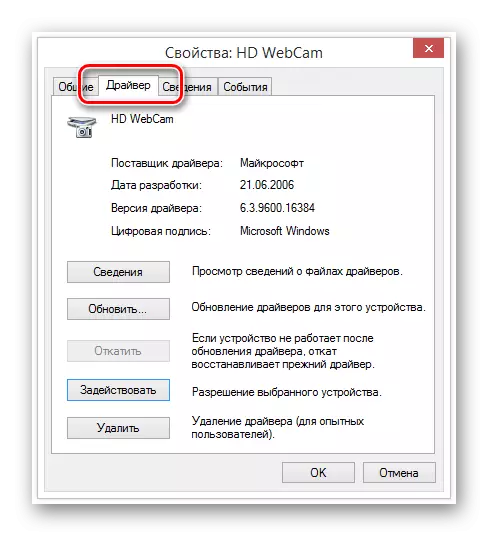
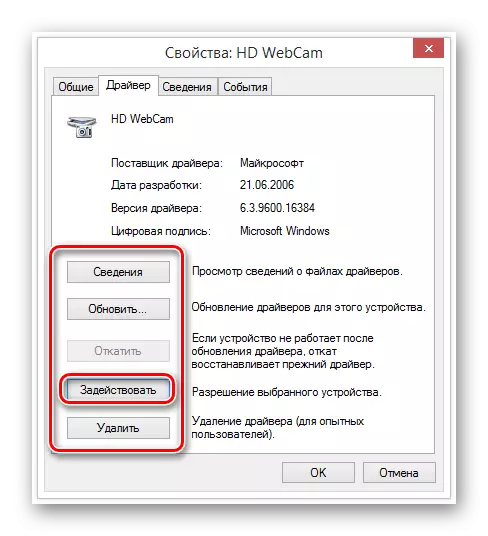
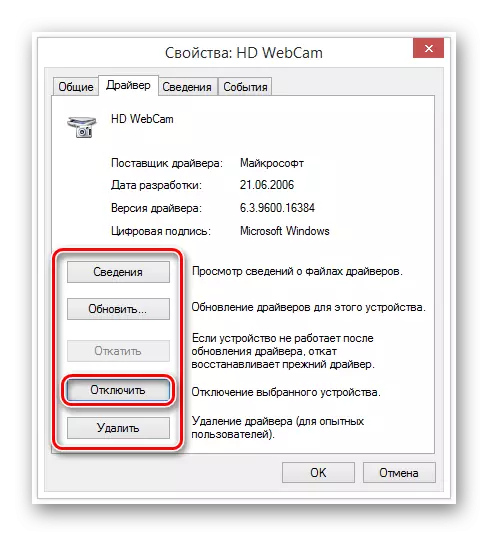
ਜੇ ਬਟਨ ਸ਼ੁਰੂਆਤ ਵਿੱਚ ਜ਼ਰੂਰੀ ਦਸਤਖਤ ਸਨ, ਕੋਈ ਕਾਰਵਾਈ ਦੀ ਲੋੜ ਨਹੀਂ ਹੈ.
ਵੈਬਕੈਮ ਨਾਲ ਸਮੱਸਿਆਵਾਂ ਦੇ ਹੱਲ ਲਈ ਇਸ ਵਿਧੀ ਦੇ ਨਾਲ ਇਹ ਪੂਰਾ ਹੋ ਸਕਦਾ ਹੈ.
Methers ੰਗ 5: ਡਰਾਈਵਰਾਂ ਨੂੰ ਮੁੜ ਸਥਾਪਿਤ ਕਰੋ
ਇਹ ਵਿਧੀ ਸਿੱਧੇ ਤੌਰ ਤੇ ਪਿਛਲੇ ਅਤੇ ਸੰਬੰਧਤ ਨਾਲ ਸੰਬੰਧਿਤ ਹੈ ਜਿੱਥੇ ਨੁਸਖੇ ਨੂੰ ਪੂਰਾ ਕਰਨ ਤੋਂ ਬਾਅਦ, ਜਿੱਥੇ, ਦੇ ਨਤੀਜੇ ਪ੍ਰਾਪਤ ਹੋਣ ਤੋਂ ਬਾਅਦ, ਸਿਰਫ ਉਸ ਤੋਂ ਪਹਿਲਾਂ ਅਤੇ ਅਨੁਕੂਲਿਤ ਹੁੰਦੇ ਹਨ. ਉਸੇ ਸਮੇਂ, ਬੇਸ਼ਕ, ਆਮ ਤੌਰ ਤੇ, ਚੱਮਚ ਨੂੰ ਵਿੰਡੋਜ਼ ਡਿਵਾਈਸ ਮੈਨੇਜਰ ਵਿੱਚ ਸਮੱਸਿਆਵਾਂ ਦੇ ਬਗੈਰ ਪ੍ਰਦਰਸ਼ਤ ਕੀਤਾ ਜਾਣਾ ਚਾਹੀਦਾ ਹੈ.
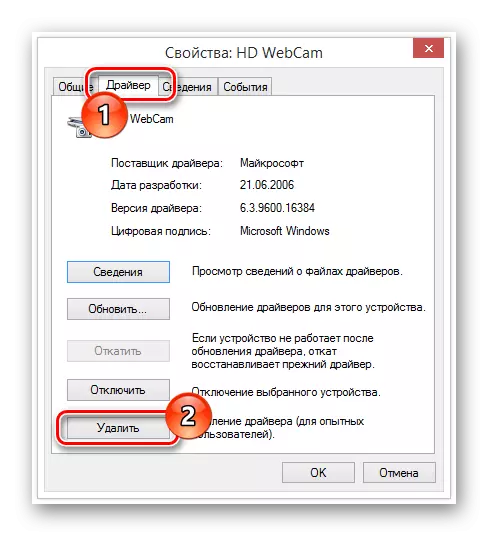
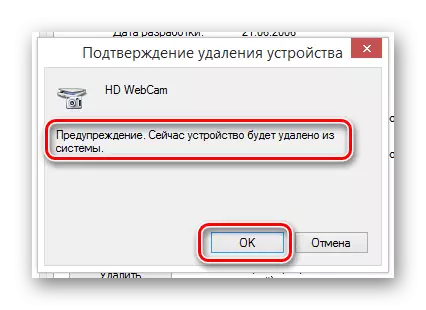
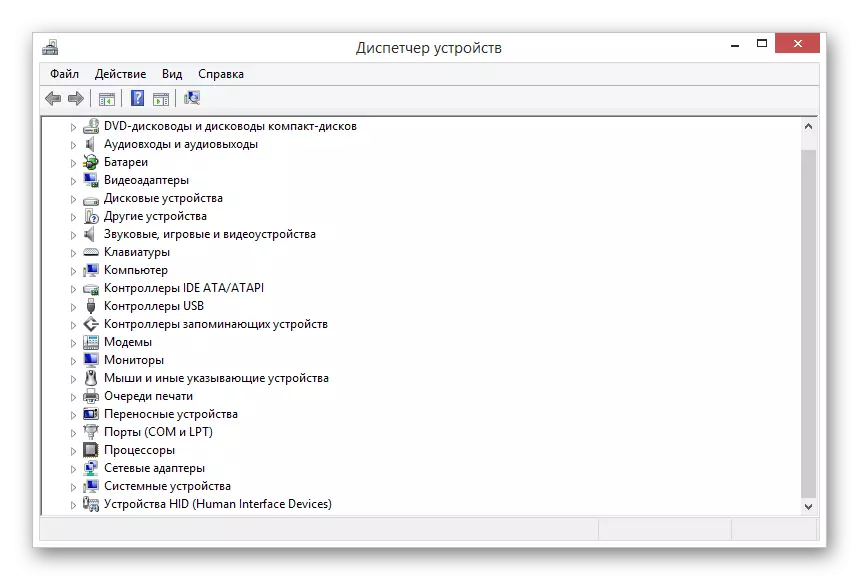
ਬੇਸ਼ਕ, ਜੇ ਕੈਮਰੇ ਵਿਚ ਡਰਾਈਵਰਾਂ ਲਈ ਜ਼ਰੂਰਤਾਂ ਹਨ, ਤਾਂ ਉਹ ਆਪਣੇ ਆਪ ਸਥਾਪਤ ਹੋਣੇ ਚਾਹੀਦੇ ਹਨ. ਅਨੁਸਾਰੀ ਸਾੱਫਟਵੇਅਰ ਆਮ ਤੌਰ 'ਤੇ ਤੁਹਾਡੀ ਡਿਵਾਈਸ ਦੀ ਨਿਰਮਾਤਾ ਦੀ ਵੈਬਸਾਈਟ ਤੇ ਸਥਿਤ ਹੁੰਦਾ ਹੈ.
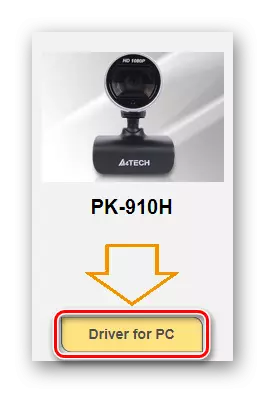
ਕੰਮ ਨੂੰ ਸਰਲ ਬਣਾਉਣ ਲਈ, ਅਸੀਂ ਹਰ ਪ੍ਰਸਿੱਧ ਵੈਬਕੈਮ ਨਿਰਮਾਤਾ ਲਈ ਡਰਾਈਵਰ ਸਥਾਪਤ ਕਰਨ ਬਾਰੇ ਲੇਖ ਪ੍ਰਦਾਨ ਕੀਤੇ. ਜੇ ਜਰੂਰੀ ਹੋਵੇ, ਤਾਂ ਇਕ ਵਿਸ਼ੇਸ਼ ਸਿਰਲੇਖ ਦੀ ਵਰਤੋਂ ਕਰੋ ਜਾਂ ਸਾਡੀ ਸਾਈਟ ਦੀ ਭਾਲ ਕਰੋ.
ਡਰਾਈਵਰ ਦੇ ਨਵੇਂ ਵਰਜਨ ਨੂੰ ਸਥਾਪਤ ਕਰਨ ਤੋਂ ਬਾਅਦ, ਆਪਣੇ ਕੰਪਿ computer ਟਰ ਜਾਂ ਲੈਪਟਾਪ ਨੂੰ ਮੁੜ ਚਾਲੂ ਕਰਨਾ ਨਿਸ਼ਚਤ ਕਰੋ ਅਤੇ ਇਸ ਤੱਥ 'ਤੇ ਕਿ ਤੁਸੀਂ ਵੈਬਕੈਮ ਪ੍ਰਦਰਸ਼ਨ ਦੀ ਜਾਂਚ ਕਰਦੇ ਹੋ.
.ੰਗ 6: ਮਕੈਨੀਕਲ ਨੁਕਸ ਨਿਦਾਨ
ਸਭ ਤੋਂ ਵੱਧ ਅਤੇ ਸਭ ਤੋਂ ਮੁਸ਼ਕਲ ਸਮੱਸਿਆ, ਜਿਸ ਘਟਨਾ ਦੇ ਕਾਰਨ ਜਿਸਦੀ ਵੈਬਕੈਮ ਕੰਮ ਨਹੀਂ ਕਰਦੀ, ਮਕੈਨੀਕਲ ਸਮੱਸਿਆਵਾਂ ਹਨ. ਤੁਸੀਂ ਬਹੁਤ ਸਾਰੇ ਤਰੀਕਿਆਂ ਨਾਲ ਇੱਥੇ ਦਾਖਲ ਹੋ ਸਕਦੇ ਹੋ, ਬਹੁਤ ਜ਼ਿਆਦਾ ਬਹੁਗਿਣਤੀ ਵਿੱਚ ਉਪਕਰਣ ਨੂੰ ਬਦਲਣ ਲਈ ਘਟੇ.





ਸਿੱਟਾ
ਲੇਖ ਨੂੰ ਪੂਰਾ ਕਰਨਾ ਮਹੱਤਵਪੂਰਣ ਹੈ, ਇਹ ਵੇਖਣਾ ਮਹੱਤਵਪੂਰਣ ਹੈ ਕਿ ਜੇ ਤੁਸੀਂ ਮਹਿੰਗੇ ਵੀਡੀਓ ਉਪਕਰਣਾਂ ਦੀ ਵਰਤੋਂ ਕਰਦੇ ਹੋ, ਤਾਂ ਅਚਾਨਕ ਅਸਫਲ ਹੋ ਗਿਆ, ਪਰ ਪ੍ਰਣਾਲੀ ਸੰਬੰਧੀ ਸਮੱਸਿਆਵਾਂ ਨਹੀਂ, ਮਾਹਰਾਂ ਤੋਂ ਮਦਦ ਲਈ ਭੁਗਤਾਨ ਕਰਨਾ ਨਿਸ਼ਚਤ ਕਰੋ. ਨਹੀਂ ਤਾਂ, ਕੈਮਰਾ ਅਸਲ ਵਿੱਚ ਹੋਣ ਨਾਲੋਂ ਖਰਾਬ ਹੋ ਸਕਦਾ ਹੈ, ਕਿਉਂਕਿ ਜਿਸ ਕਾਰਨ ਮੁਰੰਮਤ ਦੀ ਜਟਿਲਤਾ ਅਤੇ ਖਰਚੇ ਵਧੇਗੀ.
